So erstellen Sie reduzierbare Abschnitte und mehr in SharePoint-Websites


Abonnieren Sie unseren Blog, um weitere Tipps zur Gestaltung von SharePoint-Websites zu erhalten!
Microsoft hat eine neue Funktion in SharePoint Online eingeführt, die Seitenautoren ermöglicht, Inhalte in erweiter- oder reduzierbaren Abschnitten darzustellen. Vor Einführung dieser Funktion mussten Nutzer durch für sie uninteressante Inhalte scrollen. Jetzt können Nutzer den Inhalt eines Abschnitts gruppieren, damit die einzelnen Abschnitte je nach Einstellung erweitert oder reduziert werden können.
Einer der besten Anwendungsfälle für diese Funktion ist eine FAQ-Seite, bei der die Frage als Abschnittsüberschrift und die Antwort als Abschnittsinhalt angezeigt werden. Nun ist es möglich, einfach auf das „+“-Symbol zu klicken, um den Abschnitt zu erweitern.
Darüber hinaus können oben auf der Seite Links eingefügt werden, die auf bestimmte Abschnitte verweisen. Reduzierbare Abschnitte sind für Kommunikations- und Teamwebsites verfügbar.
Einrichtung von reduzierbaren Abschnitten:
- Öffnen Sie eine beliebige SharePoint-Seite und bearbeiten Sie die Seite, indem Sie oben die Schaltfläche Bearbeiten betätigen.

- Gehen Sie zum ersten Abschnitt der Seite, klicken Sie an einen beliebigen Ort und anschließend auf Abschnitt bearbeiten.
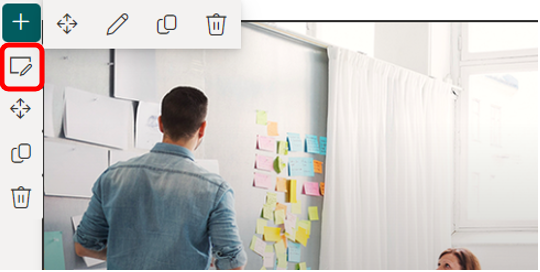
- Rechts öffnet sich ein neues Bedienfeld.
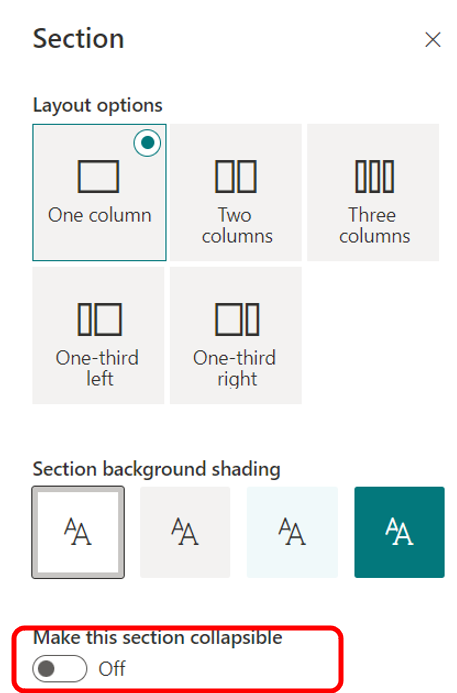
- Aktivieren Sie die Einstellung Diesen Abschnitt reduzierbar machen. Daraufhin wird eine weitere Einstellung angezeigt und Sie können die Standardanzeige auf Erweitert
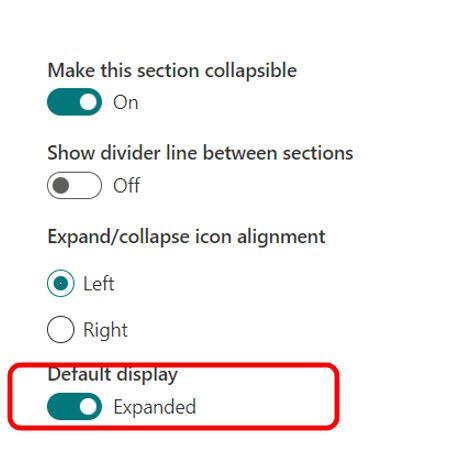
- Geben Sie dem Abschnitt einen eindeutigen Namen.

- Wiederholen Sie die Schritte 1 bis 5 für jeden Abschnitt.
- Sobald Sie damit fertig sind, können Sie die Seite veröffentlichen, indem Sie die Schaltfläche „Veröffentlichen“ betätigen.
- Dies ist ein Beispiel für eine FAQ-Seite mit reduziertem Abschnitt.
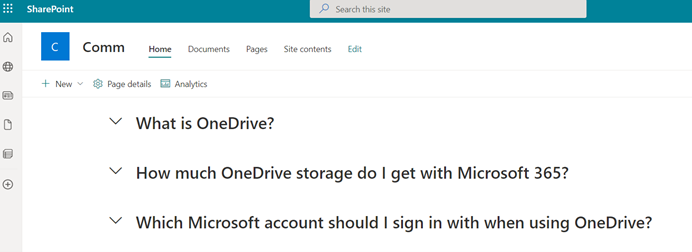
- Dies ist ein Beispiel für eine FAQ-Seite mit erweitertem Abschnitt.
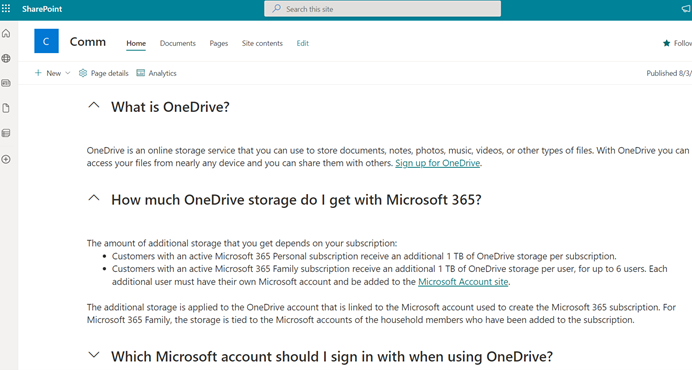
- Des Weiteren kann oben auf der Seite ein zusätzlicher Abschnitt sowie ein „Textwebpart“ eingefügt werden.
- Für jeden Abschnitt der Seite kann der Link des Titels kopiert und zum ersten Abschnitt als Hyperlink hinzugefügt werden – so entsteht ein praktisches Inhaltsverzeichnis.
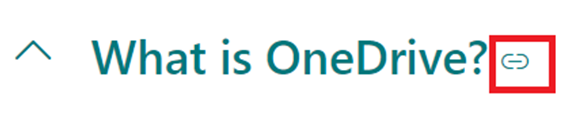
Darstellung von Abschnittsinhalten als Registerkarte
Microsoft gab einmal an, dass die Funktion zur Darstellung eines Abschnitts als Registerkarte irgendwann verfügbar sein soll. Dies war aber nie der Fall.
Als Alternative finden Sie hier ein Video, in dem ich erkläre, wie eine Seite mit einer Registerkarte über eine separat installierbare Lösung erstellt wird.
Das Video basiert auf einem Artikel von Mark Rackley.
Einrichtung der Lösung:
- Laden Sie die Lösung über den folgenden Link
- Melden Sie sich im SharePoint Admin Center an und öffnen Sie den App-Katalog für SharePoint
(SharePoint Admin Center ->Weitere Funktionen ->Apps).
- Klicken Sie auf den Link Hochladenund laden Sie die Lösung hoch, die Sie in Schritt 1 heruntergeladen haben.
- Wählen Sie im Bildschirm „App aktivieren“ Diese App aktivieren aus, und fügen Sie sie allen Websites hinzu.
- Öffnen Sie eine SharePoint-Website und erstellen Sie eine neue Seite.
- Legen Sie das Layout in einem der Abschnitte fest (z. B. eine Spalte, zwei Spalten).
- Klicken Sie auf das „+“-Symbol, um ein Webpart „Modern HillBilly Tab“ hinzuzufügen (suchen Sie im Suchfeld nach „Modern“).
- Bearbeiten Sie das Webpart durch Klicken auf das Stiftsymbol. Ein zusätzlicher Einstellungsbereich öffnet sich links.
- Ändern Sie den Namen unter „Section Class” (Abschnittsklasse) und „Web Part Class“ (Webpart-Klasse) nicht.
- Klicken Sie auf Manage Tab Label (Registerkartenbeschriftung verwalten).
- Weisen Sie den einzelnen Webparts des Abschnitts eine „Registerkartenbeschriftung“ zu (Webpart 1 – HR, Webpart 2 – IT).
- Klicken Sie auf Hinzufügen und anschließend auf Speichern.
- Veröffentlichen Sie die Seite.
- Nun wird jedes Webpart als Registerkarte innerhalb des Abschnitts angezeigt.
- Wiederholen Sie die Schritte 6 bis 12 für jeden Abschnitt.

Fazit
In diesem Beitrag habe ich Ihnen zwei neue Möglichkeiten gezeigt, wie sich Inhalte auf modernen SharePoint Online-Seiten darstellen lassen. Damit erhält der Autor Funktionen und Tools, um professionelle moderne Seiten zu erstellen.
Reduzierbare Abschnitte sind eine Standardfunktion von Microsoft, die Seitenautoren neue Möglichkeiten für die Darstellung von Inhalten bietet, indem Informationen gruppiert werden und so einfacher für den Nutzer zu finden sind.
Für die Darstellung von Abschnitten als Registerkarten ist es erforderlich, dass der SharePoint-Administrator die Funktion auf Mandantenebene installiert (sie kann nicht durch den Endnutzer aktiviert werden). Bei dieser Lösung wird jedes Webpart als separate Registerkarte horizontal in dem Abschnitt dargestellt.
Microsoft hat die Nutzererfahrung auf SharePoint Online-Websites und -Seiten erheblich verbessert und im Vergleich zu klassischen Webseiten moderner gestaltet. Hoffentlich wird Microsoft in Zukunft zusätzliche Funktionen einführen, um die Nutzererfahrung auf SharePoint-Seiten weiter zu verbessern!
Möchten Sie weitere Tipps zur Gestaltung von SharePoint-Websites erhalten? Dann lesen Sie auch diese Blogbeiträge:
Best Practices für die Verwaltung Ihrer SharePoint-Websites
So verwalten Sie effektiv Websitedesigns und -skripts in SharePoint
So holen Sie alles aus SharePoint-Websitevorlagen heraus


